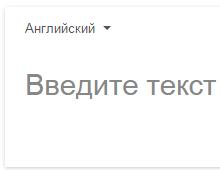Поиск по сообщениям: все найдется! Как найти сообщение Вконтакте? Как искать сообщения в скайпе.
Находим общих знакомых и записи пятилетней давности.
Вконтакте зарегистрировано более 350 миллионов пользователей. У многих людей там есть профили, заполненные кучей интересной и не очень информации. Для поиска по сервису найдены/придуманы множество лайфхаков. В статье рассказано о пяти из них.
1. Как найти страницу по адресу электронной почты или номеру телефона?



Такое можно провернуть и с номером мобильного телефона, но для этого надо знать фамилию человека. Узнать ее можно, отправив письмо на его email (если он не шифруется и верно ввел свои данные).
2. Как узнать скрытую дату рождения пользователя?


Бывает так, что некоторые люди скрывают от гостей/друзей страницы свои даты рождения (многие дамы 25+ скрывают только год), но на страницах они все равно есть (при регистрации указали все свои данные, а потом скрыли). В таких случаях можно узнать год, месяц и день рождения человека с помощью поиска.
Идем в поиск, указываем имя, фамилию, город, университет и т.д., то есть все известные нам данные, чтобы человек отобразился в результатах поиска и там было минимум лишних людей. В разделе «Дополнительно» указываем предполагаемый год рождения. Если он будет введен неверно, то человек исчезнет из результатов поиска, а когда вы угадаете, то появится. Проверено многократно.
Аналогичным образом можно подобрать месяц и день рождения, а также политические взгляды, школу, семейной положение и прочую информацию.
3. Как посмотреть старые записи на стене?


А вот небольшой лайфхак, который поможет больше узнать о прошлом нового знакомого. Чтобы почитать статусы человека, поставленные пять лет назад необязательно утомлять себя прокручиванием ленты. Все гораздо проще.
Идем на страницу человека и в начале стены (микроблога) нажимаем на ссылку «К записям Васи», потом нажимаем на ссылку «Перейти к поиску» и указываем нужное число в календарике, который появляется при клике на «Записи до определенной даты». Таким образом можно найти все, что не было удалено.
Многие люди зарегистрировались там еще в 2007-2009 годах и с тех пор сильно изменились. Сегодня девушка постит «заповеди ведической женственности» или «правила православной невесты», а семь лет назад ставила статусы «кто вчера украл мои стринги на вписке, прошу вернуть. Можно анонимно».
Для сообществ это тоже работает.
4. Как найти цепочку общих знакомых?

Проверяем теорию «шести рукопожатий» (которая с развитием интернета становится теорией «четырех рукопожатий»). Открываем приложение НЕслучайные связи и указываем id нужного человека. Еще недавно приходилось ждать минут пять, пока цепочка построится, теперь же это происходит за считанные секунды.
Если вам нужно познакомиться с кем-то, живущим в вашем городе/поселке с населением несколько десятков тысяч человек, то у вас, скорее всего, обязательно есть общий знакомый, который может вас свести. Приложение поможет найти этого человека.
Многие люди на уровне инстинктов доверяют друзьям друзей и стараются им хотя бы чуть-чуть угодить (сделать небольшую скидку, к примеру). Советский закон «Я от Тамары» и подсознательная ненависть к чужакам хоть немного, но влияют на поведение каждого.
5. Как посмотреть статистику посещений своей страницы?


Интересно ли вам, как часто люди смотрят ваш профиль и ставят лайки? Выяснить это очень легко. Это тот случай, когда говорят: не имей 100 рублей, а имей 100 друзей.
Если у вас меньше 100 подписчиков, то удаляем некоторое количество друзей, чтобы подписчиков было хотя бы 101. После этого у вас в самом низу страницы появится ссылка на страницу со статистикой (в новой версии дизайна чуть выше), где видны просмотры и лайки вашей страницы по дням и месяцам. Лучше делать это глубокой ночью, чтобы успеть отправить удаленным людям новые приглашения с объяснениями. Впрочем, для кого-то это будет просто поводом наконец-то почистить ленту.
Если вам не нужно постоянное отображение ссылка на статистику, то вы можете посмотреть ее, просто вставив в адресную строку браузера http://vk.com/stats?mid= + id ваше страницы.
Сведения о людях можно собирать не только VK, но и в тысячах других мест. Кое-что на эту тему я уже писала.
Skype – официальное приложение, благодаря которому жители планеты могут бесплатно обмениваться текстовыми сообщениями, совершать голосовые звонки и звонки по видеосвязи без ограничений во времени и расстоянии. Иногда пользователям требуется быстро найти текст отправленного и полученного сообщения, а также найти друга или родственника для общения. Давайте рассмотрим как воспользоваться поиском, чтобы найти сообщение и пользователей в Skype.
Как можно найти сообщение в Скайпе по слову
Кроме голосовых звонков и звонков по видеосвязи, пользователи приложения Skype могут общаться с друзьями и родственниками с помощью смс, текстовых и голосовых сообщений. Когда пользователю необходимо найти текст определенной беседы или переписку, то можно воспользоваться историей сообщений в Skype. Для этого понадобится выполнить такие простые манипуляции:
- Запустите программу Skype и войдите в учетную запись.
- В меню приложения найдите раздел Контакты и Последнее.
- Перед пользователем откроется окно с непрочитанными сообщениями.
- Если необходимо прочитать сообщение конкретного пользователя, то достаточно зайти в раздел Контакты и выбрать нужный никнейм.
Когда необходимо совершить быстрый поиск сообщений по слову, то в меню приложения в разделе Разговоры нажмите на Поиск. В открывшемся окне в пустой строке впишите слово или словосочетание из текста, которые необходимо найти. После указанных действий, на экране появится перечень найденных фраз из которого можно найти нужное сообщение. Также можно воспользоваться кнопками перелистывания.

В последней версии программы Skype необходимо воспользоваться окошком поиска, которое находится в левом верхнем углу экрана устройства. Введите слово или словосочетание из нужного сообщения и нажмите кнопку Enter. Перед Вам появиться список, в котором присутствуют похожие фразы и слова. Если история переписки в Skype была удалена или программа не ведет историю переписки, то найти нужное сообщение по слову невозможно.
Быстро найти сообщение в Skype можно с помощью комбинации клавиш Ctrl+F. В появившемся окне вводим нужную фразу или слово. Перед Вами откроется перечень сообщений с такими же словами и фразами.
Что такое расширенный поиск в Skype
В старых версиях программы Skype пользователи могли пользоваться расширенным поиском. Тогда можно было в окошке вписать фамилию, имя или логин пользователя. В появившихся категориях вводились название страны, города, возраст и телефон. В новых версиях программы расширенный поиск отсутствует. Однако, некоторые функции все-таки остались. Чтобы решить проблему можно воспользоваться дополнительной программой. Популярным приложением является VKSkypes, которое позволяет найти друзей связав аккаунты Вконтакте и Skype. С помощью приложения можно также найти необходимую группу. Зайдите в социальную сеть Вконтакте и найдите интересующий Вас групповой чат. Последите за комментариями участников, возможно кто-то захочет перенести беседу в Skype.

С помощью поиска в Skype можно найти пользователя по номеру телефона и логину. В окне введите контактный номер или логин пользователя. При вводе логина будьте осторожны, так как запомнить логин сложнее чем имя и фамилию. Если ввести хоть одну неправильную букву никнейма, будут найдены сообщения от ненужных пользователей.
Плюсами расширенного поиска пользователей по логину, номеру телефона и фамилии является:
- Быстрый поиск нужного друга.
- Поиск друзей по интересам.
- Возможность увидеть собеседника и перейти к общению.
Единственным минусом последней версии приложения является неудобная для пользователей процедура поиска нужного контакта.
Сайт ВКонтакте предназначен для активного общения. Однако в этой социальной сети есть множество сообществ и личных страниц, на которых можно почитать информацию: как полезную, так и не очень. Каждый день на стенах выкладываются посты. Если вы когда-то видели полезную запись, но не прочитали ее, а теперь хотите к ней вернуться, вам нужно попытаться найти ее на стене.
На стене вполне реально найти определенный пост среди их бесконечного множества. Поиск по записям в группе ВКонтакте можно осуществлять по ключевому слову или фразе, а также дате.
Следуйте инструкции ниже, чтобы запустить поиск по постам в группе:
1.Перейдите в блок «Группы». Он стоит пятым пунктом в меню. Зайдите в нужное вам сообщество.
2.Нажимаем на лупу над стенкой.
3.В поисковое поле пишем запрос. Это может быть ключевая фраза или слово. Кликните по Enter на клавиатуре. В результатах появятся совпадения.
Расширим немного возможности
Этот способ позволяет найти пост на стене по дате.
1.Нажмите на «Записи сообщества» над стенкой группы.

2.Запустите раздел «Поиск по записям». Здесь вы можете выбрать дату в календаре, если знаете, от какого числа был пост. Стандартный способ поиска здесь также доступен.
С помощью этих двух способов вы сможете также найти свою публикацию на стене в группах, так как вы будете точно знать, когда ее опубликовали и что именно там писали. К сожалению, нельзя поставить, например, такой параметр, как «поиск по людям, которые опубликовывали записи на этой стене».
Когда искать по датам, а когда по ключевым словам? По дате лучше искать публикации с картинками, так как они не всегда сопровождаются текстом. Соответственно, ввод ключевых фраз из текста на картинках бесполезен.
Поставьте дату, которая предшествует нужной вам, если не знаете, какого именно числа сделали публикацию. Например, вы помните, что нужная запись в январе, выберите конец декабря. Таким образом, появится часть ленты, начиная с указанной даты. Вам останется только немного пролистать.
Поиск на личной странице
Данные на личных страницах находятся таким же образом, как и посты в сообществах. Искать интересующую информацию путем прокручивания стены, если публикаций очень много и, если это какая-то старая запись, не имеет смысла – вы просто потратите свое драгоценное время. Ее вы, кстати, можете так и не найти.
Ищем публикации по новостям
Искать запись по своим новостям ВКонтакте также можно, если вы состоите в небольшом количестве сообществ и подписаны на несколько людей. Если лента новостей у вас обновляется каждую минуту, шансы на успех малы, если вы будете просто листать ленту.
Если вы не знаете, из какой именно группы публикация, нажмите на раздел «Новости» в основном меню, а затем переместите свой взгляд на правый список блоков. Там кликните по опции «Поиск». Откроется общая лента системы, но с поисковой строкой вверху. Туда вы можете вводить ключевые слова и фразы.
Чуть ниже будет раздел «Параметры поиска». Они следующие:
- Тип сообщения: только комментарии или только копии.
- Прикрепления: заметки, фото, видео и другое.
- Количество лайков.
- Упоминания ссылки. Введите адрес страницы, если он есть у вас.
- Упоминания контента.
- Геолокация.
Если же вы знаете, в каком сообществе находится пост, заходите прямо в него и ищите по новостям группы.
Поиск на стене – довольно простая и удобная опция. С ней можно найти необходимую информацию всего за пару минут – только введите запрос и все.
Социальная сеть предлагает удобный и гибкий инструмент для поиска нужной публикации. Если вы знаете, когда приблизительно она была выложена, вы без труда отыщите его в ленте. Если не знаете даты, вспомните ключевые слова, содержащиеся в посте.
Вам нужно найти важное сообщение в переполненном почтовом ящике или папке? Мгновенный поиск поможет вам быстро находить элементы в Outlook. Область мгновенного поиска всегда доступна во всех папках Outlook, включая почту, календарь и задачи.
Советы по эффективному использованию быстрого поиска см. в статье Сужение критериев поиска для оптимизации поиска в Outlook .
Все индексированные файлы данных. К ним относятся файл личных папок (PST-файл) и файл автономных папок (OST-файл). Индексирование обеспечивает высокую скорость поиска.
Файл данных Outlook для учетной записи электронной почты, используемой по умолчанию, независимо от того, индексирован он или нет.
Тем не менее можно включить в поиск любой файл данных.

Важно: Возможность выбирать, какие файлы данных включить в поиск, существует только в режиме , в котором поиск может выполняться по одному или нескольким файлам данных.
Выбор файлов данных для включения в поиск
Возможно, учетная запись POP3 используется только для личной переписки, а требуется выполнить поиск только в рабочей почте. В этом случае снимите флажок "Домашняя почта", чтобы исключить ее из поиска.
Файлом данных, который требуется исключить из поиска, может быть архивная папка большого размера.
В юридической фирме сведения по каждому делу необходимо хранить в отдельном PST-файле, и все они должны быть открыты. При работе с конкретным делом требуется, чтобы файлы, относящиеся к другим делам, были исключены из поиска.
В представлении Почта в области переходов щелкните стрелку в заголовке .
Выберите имя файла данных, который нужно включить в поиск или исключить из поиска.
Ниже приведены примеры.
Изменение параметров мгновенного поиска
Возможно, у вас большое количество диалогов Вконтакте. Что делать, если вам необходимо найти быстро важное сообщение, а у вас их несколько сотен?
Итак, для этого зайдите в раздел «сообщения», где вам откроется полный список ваших диалогов. В верней части этого раздела есть «поиск», который как раз и поможет вам автоматически отыскать нужное сообщение, вместо того чтобы тратить время на ручной поиск.
Использовать поиск можно двумя способами.
- Вы можете ввести имя и фамилию того человека, с которым вы переписывались, и поисковик выдаст вам все доступные диалоги, которые вы с ним вели.
- Но бывают случаи, когда диалог был с незнакомым человеком, и необходимо срочно найти данную переписку. В таком случае необходимо постараться вспомнить, о чем вы переписывались с этим человеком. Возможно, вы помните какие-то конкретные слова или словосочетания, то их можно ввести в поисковике, который выдаст те сообщения, где присутствовали данные фразы.

Если при переписке с человеком Вконтакте, вы точно уверены, что в будущем вам это сообщение будет необходимо, то можно воспользоваться функцией «отметить как важные». Для этого наведите курсор мыши на правый верхний угол сообщения и нажмите на значок в виде звездочки, что позволит вам сохранить это сообщение и в будущем быстро его найти.

Впоследствии такие переписки вы можете найти в разделе «важные сообщения».